想要在云端轻松搭建个人网站?只需掌握以下技巧,即可迅速实现网站部署!
云平台连接与登录
首先得谈谈连接设置。不论是在哪个云平台操作,都是可以的。要是直接在购买服务器的平台上操作,那就更加便捷了。不过,总体来说,差别并不大。一旦添加了其他云服务配置,登录后就能直接进入云平台的虚拟机。这样一来,就可以开始后续的操作了,就好比打开了网站部署的大门。
登录并建立连接后,你便能在云平台的虚拟机中进行后续操作。这些操作是整个部署工作的根基,正如盖楼前必须稳固地基。有了这个稳固的根基,后续的配置和安装才能顺畅进行,我们才能逐步构建起网站。
宝塔面板安装
搜索宝塔的网站地址,找到对应的产品信息。根据你所购买的服务器操作系统种类,比如CentOS,选择相应的虚拟机宝塔面板的指令代码。之后,在云平台的虚拟机中粘贴安装命令,稍后即可等待安装完成。
安装完毕后,将外网链接粘贴进浏览器打开即可。若出现非私密连接的提示,无需担心,只需在高级设置中继续访问。接着,登录宝塔面板,若尚未拥有宝塔账号,可立即申请并绑定使用。
编程环境与管理器安装
登录宝塔面板,您便可以进入宝塔软件商店。在那里,您能找到多种虚拟机编程环境。挑选一款推荐的软件即可。
完成编程环境的安装后,接着寻找并安装PM2管理器。安装完毕后,调整其node版本至一个较高的数值,比如V16。这些步骤有助于为网站搭建一个适宜的运行环境,确保网站运行更加稳定。
域名解析设置
现在咱们聊聊域名解析的事。首先,得添加主机记录。然后,在你设置的域名前加上一个前缀,比如创建一个聊天网站,可以命名为chat.01_aide。接着,选择记录类型为A,线路默认,再将服务器的IP地址复制过来。确认无误后,域名解析就算完成了。
这一步骤至关重要,一旦解析完成,域名便会与服务器建立联系,用户才能通过该域名访问到网站。若不进行这一步,域名仅是一个名称,无法将用户引至网站。
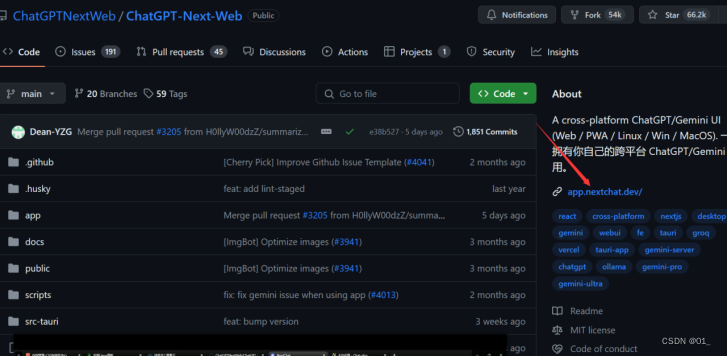
网站创建与SSL证书部署
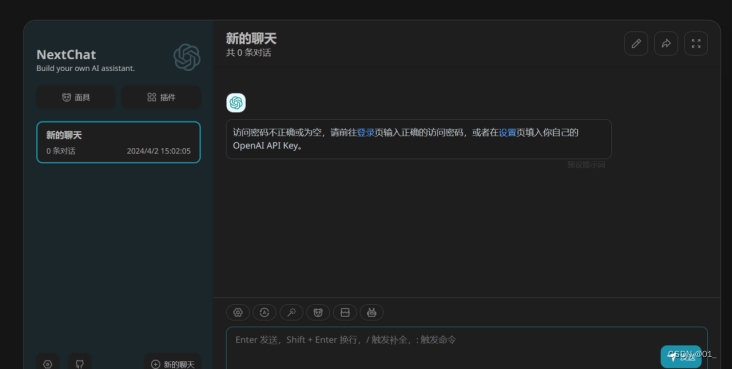
进入宝塔控制台,点击“网站”选项,添加新站点。输入你自定义的域名,比如chat.01_aide,完成输入后点击提交。随后,点击“部署SSL证书”,选择let’sEncrypt,勾选所有选项并提交申请。申请成功后,开启强制https访问,再进入域名管理,找到并点击你的域名,页面会显示“恭喜,站点创建成功”的提示。有了SSL证书,网站更安全,用户访问更放心。
经过这些步骤,你的网站结构大体完成,距离正式投入使用已非常接近。当用户在浏览器中输入你的网址后,便能一睹网站雏形。
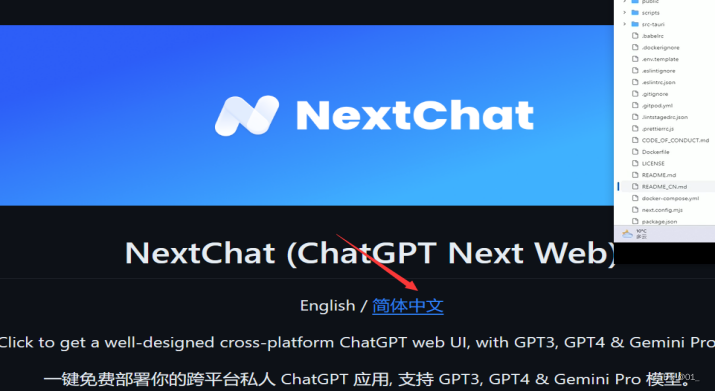
网站源码上传与部署优化
最后,我们来探讨快速搭建网站的方法。您可以将本地网页上传至云端,无需下载整个网站的数据包。对于静态网站,只需将所有文件一次性上传至chat.01_aide文件夹,随后,通过添加域名后缀,例如chat.01_aide/test,即可在浏览器中直接浏览到已设计的网页。
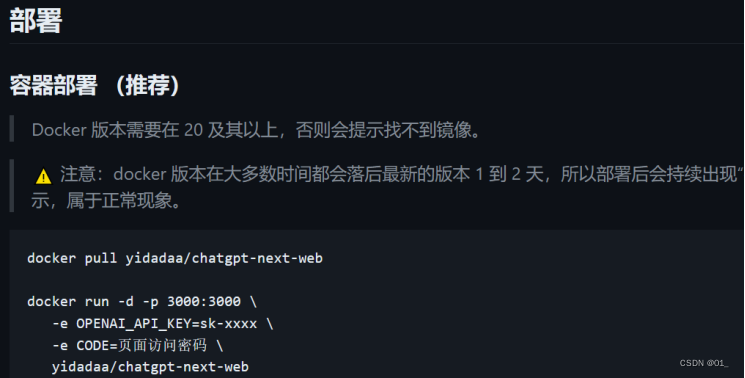
可以进一步改进,进入宝塔界面后,挑选所需网站,点击chat.01_aide,接着点击网站目录和运行目录,选择你上传的文件,这样就可以直接通过chat.01_aide浏览网页,无需添加任何后缀。
若需使用docker,请于宝塔面板的文案部分打开终端。若之前未安装docker,需在面板上完成安装,建议选择清华镜像,安装迅速。若安装过程中出现失败,可在软件商店进行安装。进入终端后,只需输入“docker”并按回车键即可。在宝塔面板的网站中,找到并点击个人域名,接着选择反向代理,然后点击编辑,调整目标url。在此处,将网址中的冒号后面的数字改为3000。注意,这个端口号需要与之前在docker安装时使用的端口号保持一致。
在搭建网站的过程中,大家是否遇到过什么棘手的问题?欢迎在评论区留言交流。如果觉得这篇文章对您有帮助,请记得点赞并转发!
docker pull yidadaa/chatgpt-next-web
docker run -d -p 3000:3000
-e BASE URl =https://chat.01_aide // 此处为自己的地址 增加一个url选项,具体可根据文档进行添加
-e OPENAI_API_KEY=SK-KQNWRpnCLNSJUTHF931D809CCB941D28b3045A54dC62a36
-e CODE=123456 // 自定义密码
yidadaa/chatgpt-next-wet